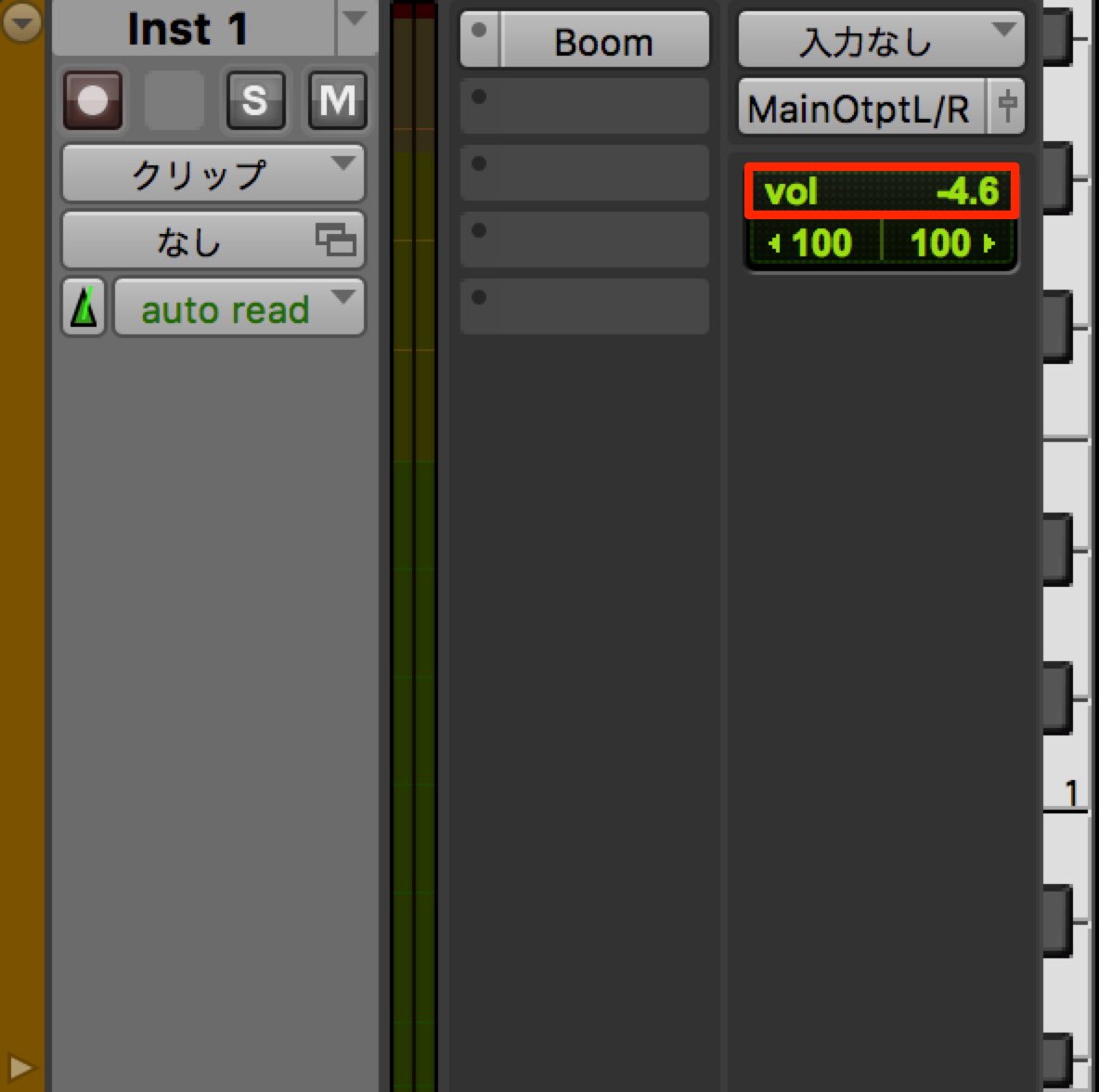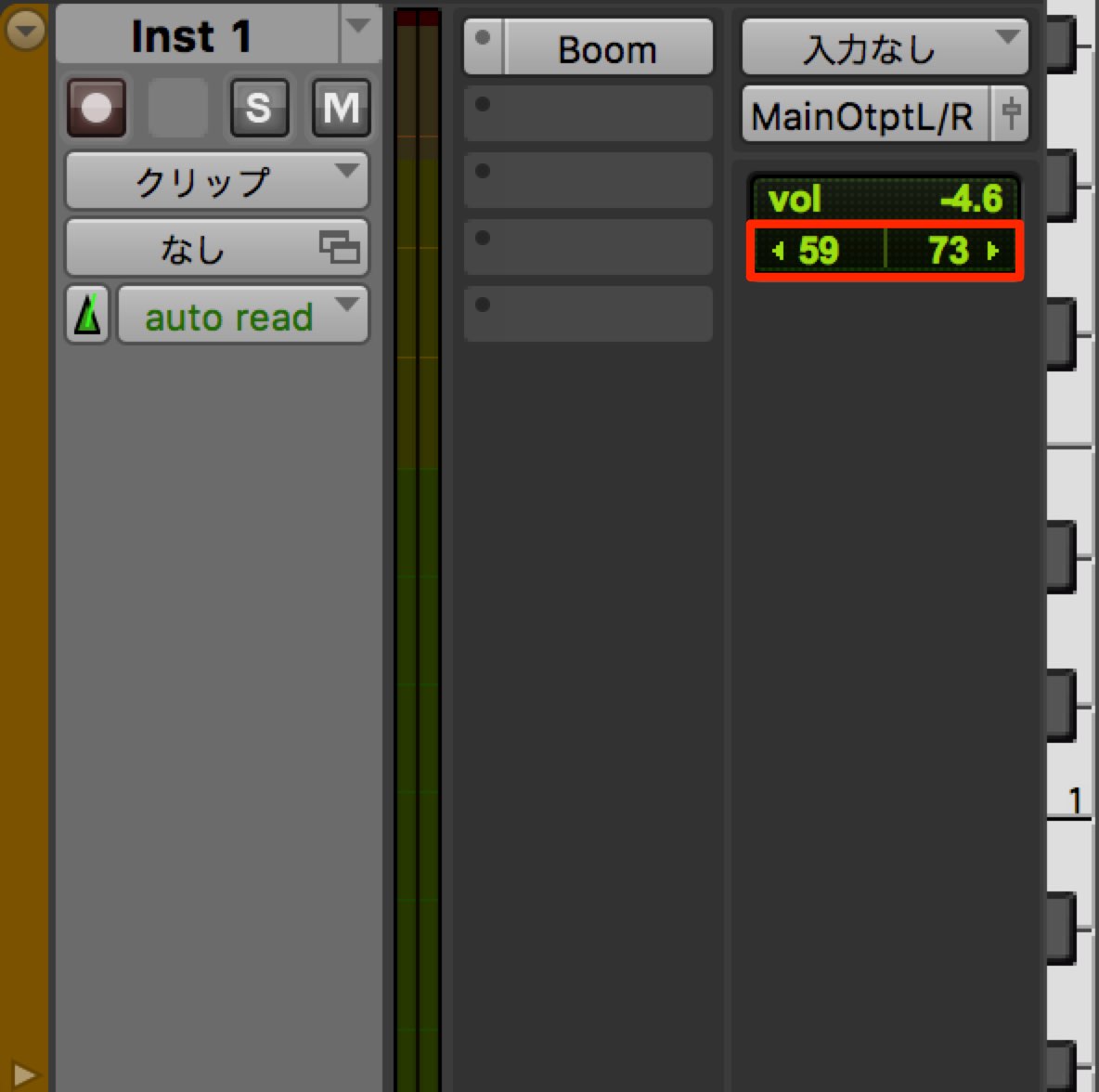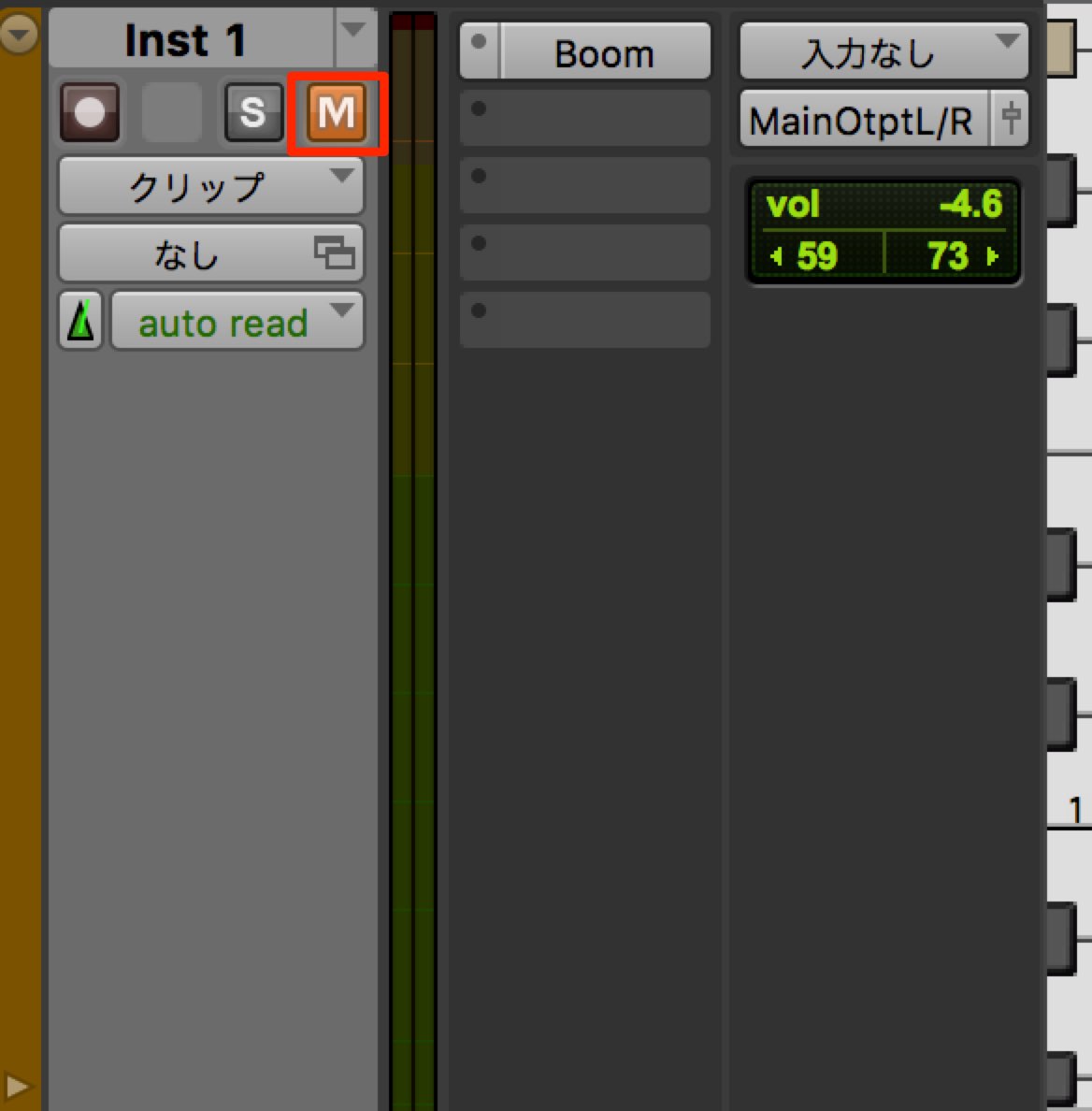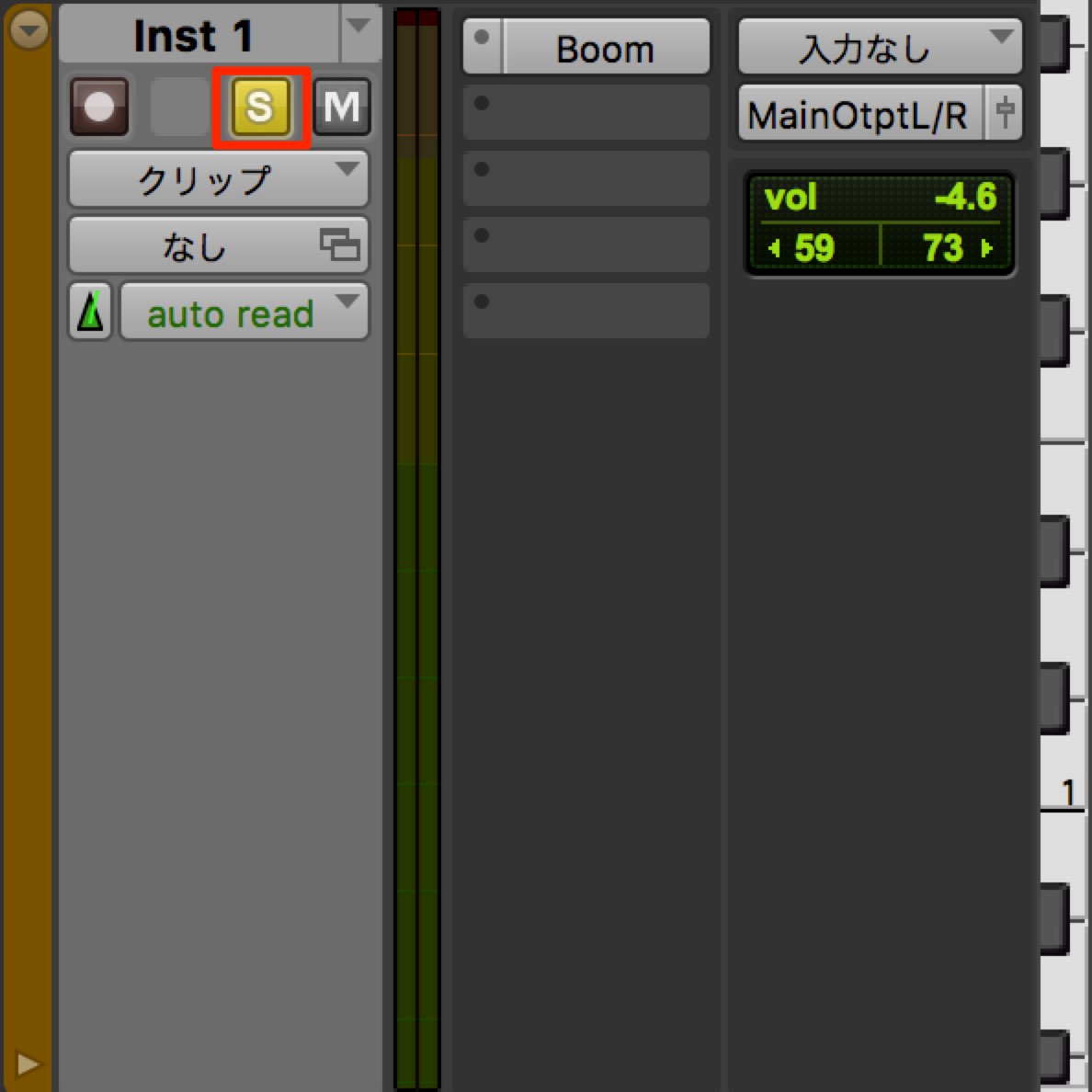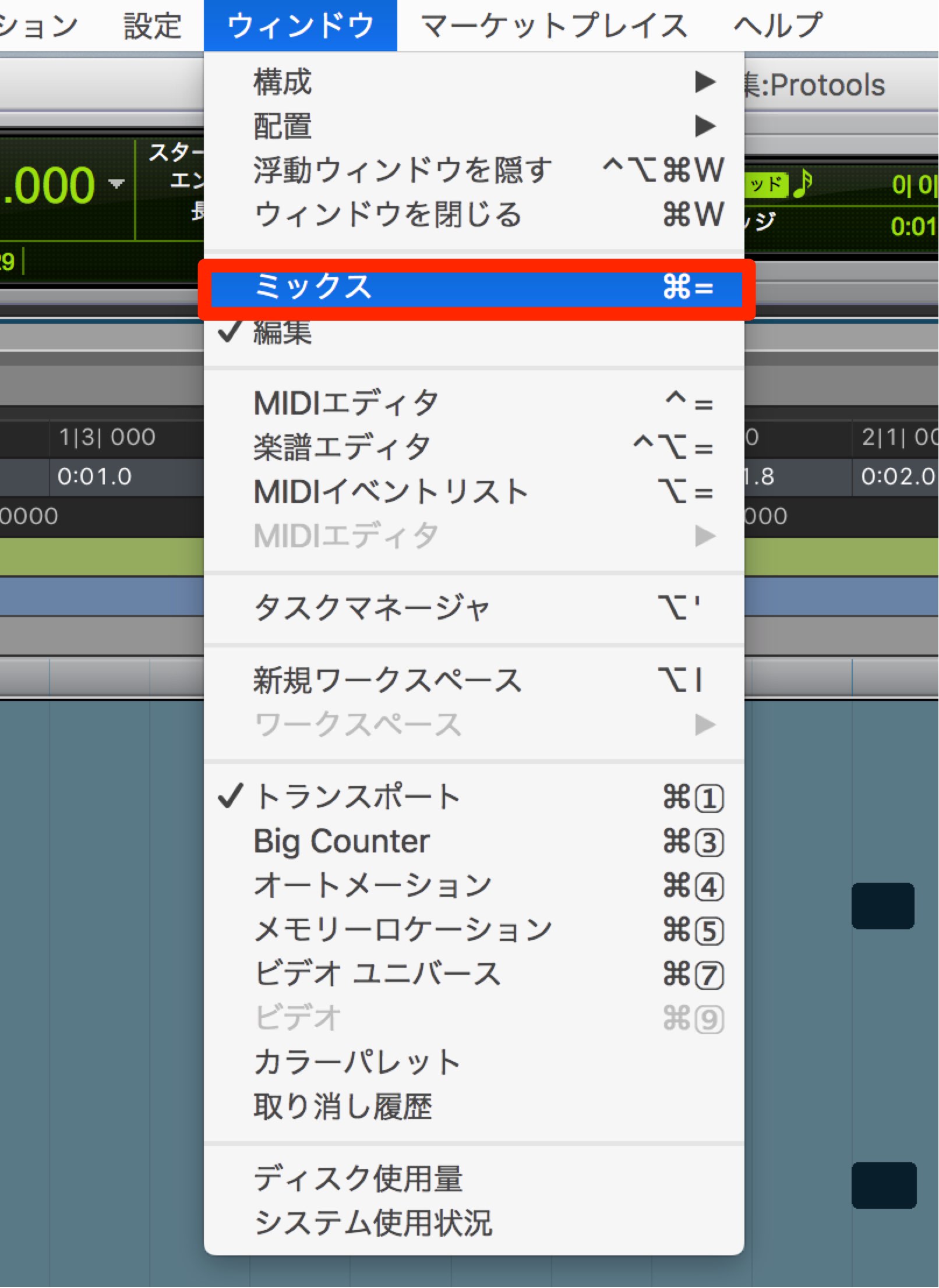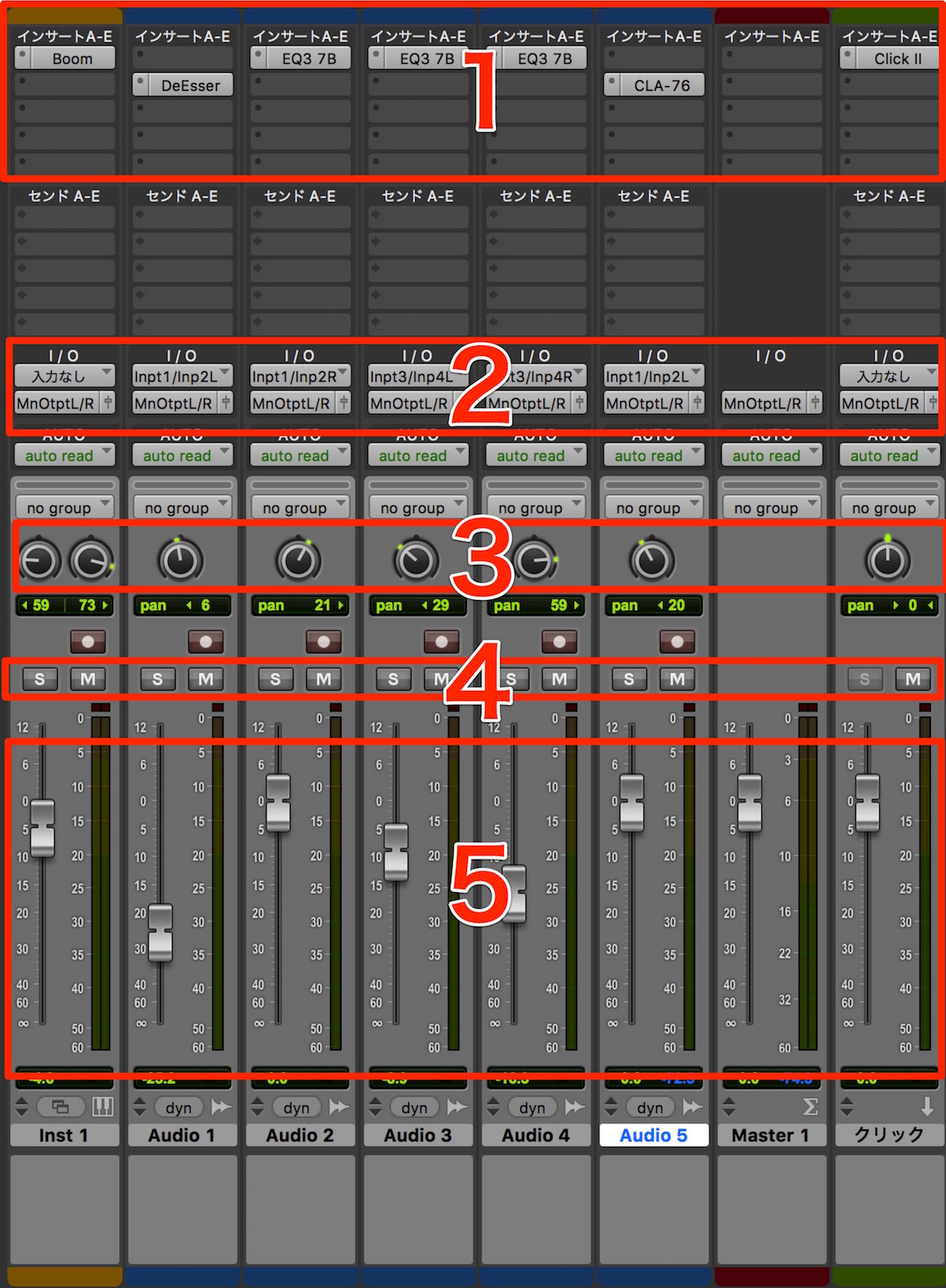トラック調整とミキサーウィンドウ ProTools の使い方
ProTools内で各トラックを調整し楽曲を整える
各トラックの「ボリューム」や「パン」を調整することで、
互いのバランスや楽曲クオリティを向上させることができます。
チャンネルストリップの解説
まずは「編集ウィンドウ」からこれらにアクセスできるよう設定を行ないます。
画像部分をクリックし「I/O」を表示させます。
ボリューム
ドラムが大きすぎてベースが聞こえないなどの問題を解消します。
楽曲が一気に整理されます。
I/O部分の赤囲み部分スライダーを上下にドラッグすることで
ボリュームを調整することができます。
パン
音が出る場所を「左〜右」の間で調整することができます。
これにより楽器の被りを防ぎスッキリとした作品に仕上げることができます。
赤囲み部分を左右ドラッグし調整します。
「L : −の値 R : +の値」を表します。
ミュート/ソロ
トラックの再生を決定します。
例えば「ドラムのみのサウンドを確認したい」「ギターを抜いたサウンドを聴きたい」などに役立ちます。
ミュート
特定トラックを一時的に鳴らなくします。
赤囲み部分「ミュートボタン」を点灯させます。
これにより楽曲再生からミュートされたトラックが除外されます
ソロ
ソロにされたトラックのみを再生します。
他のトラックはミュート扱いになり再生されません。
赤囲み部分「ソロボタン」を点灯させます。
これによりそのトラックのみが単独で再生されます
「ミュート/ソロ」ともに再度ボタンを押すことで、解除を行なうことができます。
各トラックを調整し楽曲を完成へ
ミキサーウィンドウを使用し、各トラックの音量調整、PANなどを行い、楽曲を完成させます。
上メニュー→「ウィンドウ」→「ミックス」を選択し、ウィンドウを表示します。
1_「インサート」
ここをクリックし「EQ」「コンプレッサー」などのエフェクトを適用することができます。
2_「入力チャンネル」
マイクの入力チャンネルを確認、変更することができます。
3_「PAN」
PAN(音の位置)を変更することができ、初期値では全て中央に設定されています。
ツマミを右左に振ることで、実際の音もその位置にリンクします。
4_「ソロ、ミュートモード切り替え」
トラックをミュート、ソロモードにすることができます。
「M」ミュート 点灯している間、指定したトラック音を完全に消します。
「S」ソロ 点灯している間、指定したトラックのみの音がモニターされます。
5_「ボリュームフェーダー」
各トラックのボリュームを調整することができます。
フェーダーが下へいくほど音が小さくなり、逆に上は音が大きくなります。